16.01.2020 Ошибки и неисправности Задать вопросНаписать пост
Иногда при работе с приложениями у пользователей на экране появляется системное сообщение «Переход на веб-страницу отменен». В большинстве случаев это не проблемы с сетью, это программный сбой.
Что за ошибка, почему возникает?
Наиболее часто данный тип ошибки возникает в тех случаях, когда пользователь компьютера устанавливает и работает с различными приложениями, которые требуют интеграции интернет-ресурсов, а именно с файлами справки и поддержки chm.
Чаще всего главной причиной проблемы «переход на веб-страницу отменен» являются общие настройки сети IE. В 90% случаев проблема решается повторным отключением/включением настроек защищенного режима просмотра сетевых данных.
Большинство установленных на компьютер приложений используют, как стандартный браузер от Microsoft – Internet Explorer. Поэтому если при прохождении определенного программного ключа возникает конфликт доступа, то сетевое подключение считается заблокированным и протокол обрывается не закончившись. На экране возникает безрамочное окно с прописанной ошибкой.
Также некоторые системные администраторы выделили другие возможные причины возникновения проблемы «переход на веб-страницу отменен»:
- При обновлении операционной системы сетевые настройки до конца не обновились, вследствие чего случился сброс протоколов. Из-за этого прочие приложения вынуждены использовать неправильную информацию для подключения.
- Следует обновить базовый браузер – Internet Explorer.
- Нестабильные настройки программы в области интегрирования в сеть.
- На компьютере (и файловой системе в частности) большое количество файлов и программ, которые тормозят сам процесс работы.
- Слишком большое хранение в настройках протоколов или настроек, которые находятся в неактивном состоянии и мешают процессу. В конечном итоге возникает перегрузка.
- Отсутствие Flash Player.
В любом случае рекомендуется проверить кэш и систему на наличие вредоносных файлов и прочего мусора.
Способы устранения
Существует несколько основных вариантов устранения неисправности «переход на веб-страницу отменен», однако не все из них могут решить проблему:
- Перезагрузка компьютера. Поможет в случае разового сбоя, который связан с ошибкой сессии подключения ОС.
- Обновление операционной системы. В этом поможет “Центр обновлений”. В большинстве своем проблемы возникают с Виндовс 7, потому что код системы рассчитан на поочередную установку апдейтеров, что приводит к сбоям.
- Установка специального софта. Подойдет любая программа, которая очистит мусор и перезапишет битые протоколы в системе, ведь они также могут быть причиной.
- При использовании Виндовс 7 можно перейти в “Панель управления”, где нужно найти меню “Программы”. В появившейся вкладке будет опция “Программы по умолчанию”, где есть пункт “Настройка доступа программ и умолчания”. В ней нужно найти “Microsoft Windows”.
- Провести сканирование компьютера антивирусом. Такие утилиты справятся с зараженными файлами и удалят экран сетевого типа, параллельно проверяя DNS вместе с IP.
- Очистить память DNS. В командной строке CMD прописать команду – ipconfig/flushdns.
- Если ошибка возникает раз за разом в одной и той же программе, то ее следует переустановить. Если ничего не изменилось, то программе можно поставить режим совместимости.
В случае рабочего ПК рекомендуется создать отдельную учетную запись, с которой контролируется процесс.
Используем Internet Explorer
Если ни один из вышеуказанных методов решения ситуации не помог, то следует проверить корректность работы Internet Explorer.
Алгоритм действий:
- Запустить IE. Перейти к свойствам браузера, где находится 2 меню, каждое их которых следует просмотреть.
- В меню “Надежные сайты” открыть “Сайты”, и если в нем есть какие-то ресурсы, то их следует удалить.
- В меню “Безопасность” есть ползунок. Передвигая его из одного положения в другое, требуется регулярно проверять работу программы.
- Если ничего не изменилось, то нужно нажать на “Установить одинаковый уровень безопасности для всех” и заново зайти в приложение.
- Перевести ползунок в положение Интернет.
- В случае отсутствия положительного результата потребуется сделать общий сброс системы. Находится эта функция во вкладке “Дополнительные”.
Описанные действия в большинстве случаев решают неполадку, если и они не помогли, то рекомендуется обновить или переустановить Internet Explorer.
Reader Interactions
Содержание
- Переход на веб-страницу отменен: Как решить проблему?
- Что это за ошибка?
- Пошаговое решение
- Проверяем Internet Explorer
- Выводы
- Богдан Вязовский
- Как исправить ошибку «переход на веб-страницу отменен»
- Что за ошибка, почему возникает?
- Способы устранения
- Используем Internet Explorer
- Ошибка «Переход на веб-страницу отменен»: как решить проблему?
- Переход на веб-страницу отменен — что делать
- Что это за ошибка?
- Что делать с ошибкой «Переход на веб-страницу отменен»
- Проверка Internet Explorer
- Заключение
- Переход на веб-страницу отменен – что предпринимать?
- Расскажем подробнее об этой ошибке
- Как себя вести, и что делать, если вы столкнулись с такой ошибкой?
- Проверка браузера
Переход на веб-страницу отменен: Как решить проблему?
Хотите перейти на определенную страницу, но выскакивает ошибка «переход на веб страницу отменен»?
Не беспокойтесь – мы расскажем вам о способах решения проблемы!
Некоторые пользователи могут столкнуться с проблемой, когда компьютер не может перейти на нужную интернет-страничку. Система выдает сообщение типа «переход на веб-страницу отменен». Причем это касается не только браузеров, но и любых других приложений, работа которых сопровождается воспроизведением контента с какого-либо сайта.
Содержание:
Чаще всего такая проблема появляется в ситуациях, когда владелец ПК или ноутбука пользуется игровым клиентом, диспетчером устройств и другими приложениями, нуждающимися в получении доступа к интернет-странице.
В представленной статье мы расскажем о том, как решить данную проблему.
Скриншот ошибки в программе «ЕГИС»
Что это за ошибка?
Возникновение ошибки, связанной с отменой перехода на интернет-страницу, обычно спровоцировано проблемой с сетевыми настройками интернет-браузера IE. В частности, ее появление объясняется отключенными настройками защищенного режима.
Что приводит к ошибке?
Приложения, как правило, по умолчанию используют Internet Explorer в качестве главной программы для выхода в интернет. Следовательно, если программный код видит, что доступ к его сетевым узлам заблокирован, сталкивается с конфликтом. Он показывает соответствующее уведомление в виде ошибки.
Даже если нажать на «Обновите страницу», ничего не произойдет
Есть и ряд других причин, по которым браузер или специальная программа не может выйти в интернет.
Вот несколько из них:
Важно! Старайтесь держать операционную систему «чистой». Другими словами, пользуйтесь специальными приложениями для удаления кэша, чтобы повысить общую стабильность работы.
Пошаговое решение
Ниже мы предлагаем ознакомиться с несколькими вариантами проверки и решения проблемы.
Отметим, что некоторые варианты могут оказаться неактуальными конкретно для вашего случая. Тем не менее, следуя действиям, описанным далее, вы в любом случае ускорите систему и увеличите шансы на исправление сбоя.
Выберите «Microsoft Windows», как показано на скриншоте
Результат прописывания команды
Пошаговая проверка с использованием методов, приведенных выше, увеличивает шансы на стабильность работы системы в будущем.
Проверяем Internet Explorer
Приведенные выше советы помогают в 90% случаев.
Но если вы относитесь к оставшимся 10%, поработайте с настройками Internet Explorer, так как именно эта программа отвечает за глобальные установки и разрешения в операционной системе.
Проверяйте работоспособность программы, постоянно выбирая между уровнями безопасности
Обычно все эти манипуляции помогут добиться положительного результата.
Если его нет, обновите или переустановите браузер. Правда, учитывая, что Internet Explorer – программа системная, просто так переустановить ее не получится.
Выводы
Советы, приведенные выше, помогут вам избавиться от ошибки, когда одна из программ не может выполнить переход на интернет-страницу. А пока рекомендуем ознакомиться с полезным видео об обновлении браузера IE.
Богдан Вязовский
«Мы живем в обществе, где технологии являются очень важной частью бизнеса, нашей повседневной жизни. И все технологии начинаются с искр в чьей-то голове. Идея чего-то, чего раньше не существовало, но однажды будет изобретено, может изменить все. И эта деятельность, как правило, не очень хорошо поддерживается»
Источник
Как исправить ошибку «переход на веб-страницу отменен»
Иногда при работе с приложениями у пользователей на экране появляется системное сообщение «Переход на веб-страницу отменен». В большинстве случаев это не проблемы с сетью, это программный сбой.
Что за ошибка, почему возникает?
Наиболее часто данный тип ошибки возникает в тех случаях, когда пользователь компьютера устанавливает и работает с различными приложениями, которые требуют интеграции интернет-ресурсов, а именно с файлами справки и поддержки chm.
Чаще всего главной причиной проблемы «переход на веб-страницу отменен» являются общие настройки сети IE. В 90% случаев проблема решается повторным отключением/включением настроек защищенного режима просмотра сетевых данных.
Большинство установленных на компьютер приложений используют, как стандартный браузер от Microsoft – Internet Explorer. Поэтому если при прохождении определенного программного ключа возникает конфликт доступа, то сетевое подключение считается заблокированным и протокол обрывается не закончившись. На экране возникает безрамочное окно с прописанной ошибкой.
Также некоторые системные администраторы выделили другие возможные причины возникновения проблемы «переход на веб-страницу отменен»:
В любом случае рекомендуется проверить кэш и систему на наличие вредоносных файлов и прочего мусора.
Способы устранения
Существует несколько основных вариантов устранения неисправности «переход на веб-страницу отменен», однако не все из них могут решить проблему:
В случае рабочего ПК рекомендуется создать отдельную учетную запись, с которой контролируется процесс.
Используем Internet Explorer
Если ни один из вышеуказанных методов решения ситуации не помог, то следует проверить корректность работы Internet Explorer.
Описанные действия в большинстве случаев решают неполадку, если и они не помогли, то рекомендуется обновить или переустановить Internet Explorer.
Источник
Ошибка «Переход на веб-страницу отменен»: как решить проблему?
19.12.2019 821 Просмотры
«Переход на веб-страницу отменен» – частая проблема, возникающая у пользователей при открытии сайта в браузере. Вылезает подсказка с просьбой обновить страницу, однако, обычно это не помогает, если проблема сохранилась. Разберемся, с чем она связана и как ее устранить.
В самых простых случаях достаточно перезагрузить компьютер при возникновении ошибки в работе Windows.
Часто нормальной работе браузера мешают игровые клиенты и программы.
Почистите через «Диспетчер задач» все программы, кроме необходимых для работы компьютера, и перезапустите браузер.
Сбой настроек и установок. Если проблема возникает в конкретном браузере, его достаточно переустановить и стереть все старые файлы из папки установки.
Проверьте обновления системы Windows и браузера, после чего перезагрузите компьютер.
Наличие временных файлов, приводящих к ошибке. Установите клиент «CCleaner» и проведите глубокую чистку компьютера. Данная программа отличное оптимизирует систему и очищает устройство от лишнего мусора.
С помощь антивируса включите поиск вирусов и троянов.
Через «Пуск» перейдите к командной строке и сбросьте DNS-кэш.
Если проблемы возникает при запуске программы через интернет, нажмите на иконку приложения или игры правой кнопки мыши и перейдите в «Свойства». Настройте совместимость браузера с приложением для разных версий операционной системы, включите запуск от имени администратора.
Причина ошибки – нестабильная работа интернет-сервиса. Для этого попробуйте связаться с администрацией через другие ресурсы (социальные сети), обратитесь в поддержку или создайте новую учетную запись.
Если в вашем браузере установлен «Flash Player», обновите его до последней версии или переустановите.
Проверьте качество интернет-соединения. Если возникают проблемы с некорректной работой Wi-Fi, перезапустите модем или проверьте его на правильную работу и комплектацию.
Ошибка в работе страницы, к сожалению, остается самой популярной проблемой интернет-пользователей. В случае крайних проблем с некачественной работой интернета, необходимо обратиться к провайдеру.
Источник
Переход на веб-страницу отменен — что делать
Очень часто пользователи различных сервисов и программ встречаются с ошибкой «Переход на веб-страницу отменен». Такое уведомление может возникать в браузере Internet Explorer, либо в программах, использующих справочное меню доступа к Сети. Так, например, часто ошибка возникает в Диспетчере устройств, игровых клиентах и прочих программах (ЕСИС, 1С, MCafee, CHM). В статье мы расскажем что это за сбой подключения и как его решить.
Ошибка «Переход на веб-страницу отменен» в программе
Что это за ошибка?
«Переход на веб-страницу отменен» возникает из-за сбоя сетевых установок браузера Internet Explorer, в частности, из-за отключения настроек защищенного режима. Программа, которая по умолчанию использует IE, не может выйти в Сеть из-за блокировки доступа к своим сетевым узлам.
Что делать с ошибкой «Переход на веб-страницу отменен»
Итак, далее мы дадим краткий перечень проверок и установок, который вам нужно выполнить. Некоторые из них вам могут показаться ненужными, однако они в любом случае ускорят систему и помогут в исправлении сбоя.
Настройка доступа программ и умолчаний
Команда сброса кэша DNS
Чаще всего, комплексная проверка и очистка оказываются самыми верными решениями — в стабильной системе, все идет гладко.
Проверка Internet Explorer
Если вышесказанное не поможет, придется поработать с настройками самого Internet Explorer. Потому как именно он часто управляет глобальными установками и разрешениями в Windows.
Настройка зоны Безопасности в IE
Попробуйте поставить отдельно обновления 963027: MS09-014. Это накопительные апдейты, для системы безопасности браузера. Данные апдейты решают множество мелких багов IE, в частности решения по сбою «Переход на веб-страницу отменен».
Сброс всех настроек Internet Explorer
Важно! После удаления браузера, прогоните систему через программку CCleaner, а после загружайте новую версию.
Заключение
Если каким то образом вам ничего не поможет, то пробуйте переустановить (сбросить/обновить) саму программку, в которой выскакивает ошибка «Переход на веб-страницу отменен». Возможно баг должны решать именно разработчики данного софта. Поэтому следует написать в их поддержку.
Источник
Переход на веб-страницу отменен – что предпринимать?
Множество клиентов и пользователей разнообразных серверов сталкиваются с такой проблемой, как «Переход на веб-страницу отменен». Такой вид проблемы зачастую высвечивается в стандартном брауезере Internet Explorer, или же в программах, которые пользуются доступом к Сети.
В таком случае, ошибка зачастую происходит в Диспетчере устройства, и других существующих программах также. Эта статья будет полезна для тех, кто хочет понять, как избавиться от такой проблемы быстро и без головной боли.
Расскажем подробнее об этой ошибке
В первую очередь такая проблема «Переход на веб-страницу отменен» происходит по причине ошибки сетевых устройств и установок в браузере, в целом, если говорить понятнее – по причине отключения настроен режима защиты.
Сайт, который по стандартным настройкам использует стандартный браузер Explower, не может выйти в Сеть, по причине блокировки доступа к своим узлам сети:
Как себя вести, и что делать, если вы столкнулись с такой ошибкой?
Ниже мы дадим несколько рекомендаций и перечень установок, которые необходимо выполнить, если возникла такая проблема.
Может быть на первый взгляд вы подумаете, что это неважно, но на самом деле все эти способы помогут избежать или предотвратить сбой:
Зачастую полная проверка и очистка от вирусов и мусора всегда помогает.
Проверка браузера
Если вышеперечисленные рекомендации не помогли, необходимо проверить настройки браузера:
В случае повторной ошибки сделайте полный сброс настроек, в таком случае все настройки вернуться в исходные.
В случае повторной ошибки необходимо обязательно переустановить сам браузер. Чтоб это сделать правильно знакомьтесь с видео уроком в интернете. Если это тоже не помогает справиться с проблемой, переустановите программу, в которой выбивает ошибку. Может быть, ошибка стоит в софте. В противном случае – обратитесь в поддержку для решения проблемы.
Источник
Комментарии к записи Переход на веб-страницу отменен: Как решить проблему? отключены
Хотите перейти на определенную страницу, но выскакивает ошибка «переход на веб страницу отменен»?
Не беспокойтесь – мы расскажем вам о способах решения проблемы!
Некоторые пользователи могут столкнуться с проблемой, когда компьютер не может перейти на нужную интернет-страничку. Система выдает сообщение типа «переход на веб-страницу отменен». Причем это касается не только браузеров, но и любых других приложений, работа которых сопровождается воспроизведением контента с какого-либо сайта.
Содержание:
Чаще всего такая проблема появляется в ситуациях, когда владелец ПК или ноутбука пользуется игровым клиентом, диспетчером устройств и другими приложениями, нуждающимися в получении доступа к интернет-странице.
В представленной статье мы расскажем о том, как решить данную проблему.
Скриншот ошибки в программе «ЕГИС»
Что это за ошибка?
Возникновение ошибки, связанной с отменой перехода на интернет-страницу, обычно спровоцировано проблемой с сетевыми настройками интернет-браузера IE. В частности, ее появление объясняется отключенными настройками защищенного режима.
Что приводит к ошибке?
Приложения, как правило, по умолчанию используют Internet Explorer в качестве главной программы для выхода в интернет. Следовательно, если программный код видит, что доступ к его сетевым узлам заблокирован, сталкивается с конфликтом. Он показывает соответствующее уведомление в виде ошибки.
Даже если нажать на «Обновите страницу», ничего не произойдет
Есть и ряд других причин, по которым браузер или специальная программа не может выйти в интернет.
Вот несколько из них:
- Обновление операционной системы привело к сбросу настроек. Из-за чего другие программы пользуются неправильными данными для выхода в интернет.
- Браузер Internet Explorer нуждается в получении обновления.
- Программа, использующая Internet Explorer как средство для выхода в интернет, является нестабильной.
- Файловая система захламлена большим количеством файлов.
- В перечне сетевых подключений хранится большое количество настроек, которые не были задействованы ранее, либо не задействуются на данный момент. Как результат возникает перегрузка, из-за которой приложение не выходит в интернет.
- В операционной системе отсутствуют, не работают, либо ранее удалены специальные кодеки и плагины – например, Flash Player для воспроизведения контента через Internet Explorer.
Важно! Старайтесь держать операционную систему «чистой». Другими словами, пользуйтесь специальными приложениями для удаления кэша, чтобы повысить общую стабильность работы.
Пошаговое решение
Ниже мы предлагаем ознакомиться с несколькими вариантами проверки и решения проблемы.
Отметим, что некоторые варианты могут оказаться неактуальными конкретно для вашего случая. Тем не менее, следуя действиям, описанным далее, вы в любом случае ускорите систему и увеличите шансы на исправление сбоя.
- Перезагрузите ваш ПК. Вполне вероятно, проблема со сбоем подключения имеет разовый характер, связанный с появлением одной небольшой ошибки ОС при ведении сессии.
- Убедитесь в том, что Windows обновлен до последней версии. Воспользуйтесь Центром обновлений. Наибольшее количество проблем обычно связано с Windows 7, так как здесь требуется установка ряда KB-апдейтов с дальнейшей поочередной установкой (актуально для пиратских версий, даже если они активированы).
- Установите на ПК программу CCleaner. Она отвечает за очистку мусора и исправление битых записей в реестре, которые могут быть потенциальной причиной появления ошибки.
- Если на ПК стоит Windows 7, перейдите в раздел «Панель Управления», там выберите опцию «Программы». В открывшемся окне появится вкладка «Программы по умолчанию», в которой присутствует опция «Настройка доступа программ и умолчаний». Здесь вам надо выбрать «Microsoft Windows».
Выберите «Microsoft Windows», как показано на скриншоте
- Проверьте, хранятся ли на компьютере файлы, зараженные вирусами. Из всех программных продуктов хорошо показали себя такие, как MalwareBytes, AdwCleaner и Dr.Web CureIt. С помощью этих утилит можно не только удалить вредоносные файлики, но и очистить сетевой экран путем проверки DNS и IP.
- Сбросьте кэш DNS. Для этого зайдите в командную строку через меню «Пуск» — «Выполнить» — «CMD» (вписывается в строку). Там напишите команду ipconfig/flushdns.
Результат прописывания команды
- При появлении ошибки в той или иной программе надо открыть ее свойства (в ярлыке), а затем проверить работу ПО в различных режимах совместимости. Вполне возможно, программа будет хорошо работать при выборе версии Service Pack. И не забудьте указать запуск от имени администратора.
- В случае с приложениями и клиентами для игр иногда помогает создания нового пользователя.
- Проверьте, есть ли на вашем ПК установленная программа Adobe Flash Player. Если таковой нет, установите; если есть – обновите.
Пошаговая проверка с использованием методов, приведенных выше, увеличивает шансы на стабильность работы системы в будущем.
Проверяем Internet Explorer
Приведенные выше советы помогают в 90% случаев.
Но если вы относитесь к оставшимся 10%, поработайте с настройками Internet Explorer, так как именно эта программа отвечает за глобальные установки и разрешения в операционной системе.
- Откройте Internet Explorer. Нажмите на шестеренку в правом верхнем углу, выберите «Свойства браузера». Вкладка «Безопасность» содержит 2 пункта, которые вам надо проверить.
- Нажмите на «Надежные сайты». Там вы найдете кнопку «Сайты». В новом окне выделите и удалите все интернет-сайты, если они появятся там.
- Во вкладке «Безопасность» находится небольшой ползунок. Каждый раз проверяйте работоспособность конфликтного приложения, выбирая тот или иной уровень.
Проверяйте работоспособность программы, постоянно выбирая между уровнями безопасности
- Если это решение не помогло, нажмите на кнопку «Выбрать уровень безопасности по умолчанию для всех зон» и попробуйте зайти в программу снова.
- Опустите ползунок в пункте «Интернет».
- При отсутствии результата после проверки всех настроек вам надо сделать общий сброс. Найти этот пункт можно во вкладке «Дополнительно». Это приведет к исходным настройкам браузера.
Сброс настроек
Обычно все эти манипуляции помогут добиться положительного результата.
Если его нет, обновите или переустановите браузер. Правда, учитывая, что Internet Explorer – программа системная, просто так переустановить ее не получится.
Важно! Если вы все-таки решитесь на удаление Internet Explorer, после удаления выполните проверку в программе CCleaner, и только потом приступайте к установке.
Выводы
Советы, приведенные выше, помогут вам избавиться от ошибки, когда одна из программ не может выполнить переход на интернет-страницу. А пока рекомендуем ознакомиться с полезным видео об обновлении браузера IE.
Проблема
После установки обновления для системы безопасности 961260 (MS09-002) на компьютере с ОС Windows Vista или Windows Server 2008 могут возникнуть проблемы при открытии страниц, находящихся в различных зонах безопасности Internet Explorer. При возникновении проблемы выводится сообщение, подобное следующему:
«Переход на веб-страницу отменен»
Эта проблема возникает, если при переходе отключаются настройки защищенного режима. На панели состояния в нижней части окна Internet Explorer 7 отображается, какой зоне безопасности Internet Explorer принадлежит страница.
Причина
Проблема возникает, потому что браузер Internet Explorer 7 переключает настройки защищенного режима, когда в диалоговом окне Свойства обозревателя на вкладке Безопасность в зоне Надежные узлы заданы определенные страницы. По умолчанию защищенный режим отключен для страниц, указанных в зоне Надежные узлы.
Решение
Сведения об обновлении для системы безопасности
Чтобы устранить эту проблему, установите последнее накопительное обновление для системы безопасности браузера Internet Explorer. Новейшие обновления можно установить с веб-сайта корпорации Майкрософт по следующему адресу:
http://update.microsoft.com/windowsupdate/v6/default.aspx?ln=ru Дополнительные технические сведения о последнем накопительном обновлении для системы безопасности браузера Internet Explorer см. на веб-сайте корпорации Майкрософт по следующему адресу:
http://www.microsoft.com/technet/security/current.aspxПримечание. Это обновление было впервые включено в обновление для системы безопасности 963027 (MS09-014). Дополнительные сведения см. в следующей статье базы знаний Майкрософт:
963027MS09-014: Накопительное обновление для системы безопасности браузера Internet ExplorerПримечание. Если уже были применены какие-либо обходные действия, описанные ранее в этой статье, необходимо отменить некоторые из них.
Отмена способа обхода проблемы № 3 Выключение защищенного режима для зоны «Надежные узлы»
-
Нажмите кнопку Пуск
, в поле Начать поиск введите Свойства обозревателя, затем выберите Свойства обозревателя в списке Программы.
-
Откройте вкладку Безопасность и в разделе Выберите зону для настройки ее параметров безопасности щелкните Надежные узлы.
-
Снимите флажок Включить защищенный режим (потребуется перезапуск Internet Explorer) и нажмите кнопку ОК.
-
Перезапустите Internet Explorer.
Отмена способа обхода проблемы № 4 Внесение изменений в реестр с целью выключения клавиши управления функцией, которая включает возможность, предусмотренную в обновлении для системы безопасности 961260 (MS09-002)
Измените параметр DWORD с именем iexplore.exe и задайте для него значение 1 в следующем подразделе реестра:
HKEY_LOCAL_MACHINESOFTWAREMicrosoftInternet ExplorerMainFeatureControlFEATURE_RESTRICT_ABOUT_PROTOCOL
Важно! В данный раздел, метод или задачу включены действия по изменению параметров реестра. Однако их неправильное изменение может привести к серьезным проблемам. Поэтому такие действия необходимо выполнять очень внимательно. Для дополнительной защиты перед изменением реестра создайте его резервную копию. Это позволит восстановить реестр при возникновении неполадок. Дополнительные сведения о создании резервной копии и восстановлении реестра см. в следующей статье базы знаний Майкрософт:
322756Создание резервной копии, редактирование и восстановление реестра Windows XP и Windows Server 2003
-
Нажмите кнопку Пуск
, в поле Начать поиск введите regedit, затем выберите regedit.exe в списке Программы.
При получении запроса на ввод пароля администратора или подтверждения введите пароль или нажмите кнопку Продолжить.
-
Найдите и выделите следующий подраздел реестра:
HKEY_LOCAL_MACHINESOFTWAREMicrosoftInternet ExplorerMainFeatureControlFEATURE_RESTRICT_ABOUT_PROTOCOL Примечание. Если подраздела FEATURE_RESTRICT_ABOUT_PROTOCOL не существует, дальнейшие действия выполнять не нужно, поскольку данный способ обхода проблемы не был применен.
-
В области сведений щелкните правой кнопкой мыши элемент iexplore.exe и выберите команду Изменить.
-
В поле Значение введите 1 и нажмите кнопку ОК.
-
Закройте редактор реестра.
-
Перезапустите Internet Explorer.
Статус
Данное поведение является подтвержденной ошибкой продуктов Майкрософт, перечисленных в разделе «Информация в данной статье применима к».
Дополнительная информация
Дополнительные сведения об обновлении для системы безопасности 961260 (MS09-002) см. в следующей статье базы знаний Майкрософт:
961260 MS09-002: накопительное обновление для системы безопасности браузера Internet Explorer
Нужна дополнительная помощь?
Ошибка «Переход на веб-страницу отменен»: как решить проблему?
19.12.2019
1,432 Просмотры
«Переход на веб-страницу отменен» – частая проблема, возникающая у пользователей при открытии сайта в браузере. Вылезает подсказка с просьбой обновить страницу, однако, обычно это не помогает, если проблема сохранилась. Разберемся, с чем она связана и как ее устранить.
В самых простых случаях достаточно перезагрузить компьютер при возникновении ошибки в работе Windows.
Часто нормальной работе браузера мешают игровые клиенты и программы.
Почистите через «Диспетчер задач» все программы, кроме необходимых для работы компьютера, и перезапустите браузер.
При проблемах с интернет-подключением перезапустите Wi-Fi или модем – возможно, возникла ошибка, исправляемая переподключением устройства.
Сбой настроек и установок. Если проблема возникает в конкретном браузере, его достаточно переустановить и стереть все старые файлы из папки установки.
Проверьте обновления системы Windows и браузера, после чего перезагрузите компьютер.
Наличие временных файлов, приводящих к ошибке. Установите клиент «CCleaner» и проведите глубокую чистку компьютера. Данная программа отличное оптимизирует систему и очищает устройство от лишнего мусора.
С помощь антивируса включите поиск вирусов и троянов.
Важно: не все вирусы обнаруживаются программами, поэтому удалите все недавние загрузки и их файлы с диска.
Через «Пуск» перейдите к командной строке и сбросьте DNS-кэш.
Если проблемы возникает при запуске программы через интернет, нажмите на иконку приложения или игры правой кнопки мыши и перейдите в «Свойства». Настройте совместимость браузера с приложением для разных версий операционной системы, включите запуск от имени администратора.
Причина ошибки – нестабильная работа интернет-сервиса. Для этого попробуйте связаться с администрацией через другие ресурсы (социальные сети), обратитесь в поддержку или создайте новую учетную запись.
Если в вашем браузере установлен «Flash Player», обновите его до последней версии или переустановите.
Корректному отображению страницы может мешать «Adblock». Попробуйте удалить расширение и проверить страницу. Некоторые сайты блокируют доступ пользователям с «Adblock».
Проверьте качество интернет-соединения. Если возникают проблемы с некорректной работой Wi-Fi, перезапустите модем или проверьте его на правильную работу и комплектацию.
Ошибка в работе страницы, к сожалению, остается самой популярной проблемой интернет-пользователей. В случае крайних проблем с некачественной работой интернета, необходимо обратиться к провайдеру.
Загрузка…
Переход на веб-страницу отменен — что делать
На чтение 5 мин Опубликовано 09.09.2018
Очень часто пользователи различных сервисов и программ встречаются с ошибкой «Переход на веб-страницу отменен». Такое уведомление может возникать в браузере Internet Explorer, либо в программах, использующих справочное меню доступа к Сети. Так, например, часто ошибка возникает в Диспетчере устройств, игровых клиентах и прочих программах (ЕСИС, 1С, MCafee, CHM). В статье мы расскажем что это за сбой подключения и как его решить.
Содержание
- Что это за ошибка?
- Что делать с ошибкой «Переход на веб-страницу отменен»
- Проверка Internet Explorer
- Заключение
Что это за ошибка?
«Переход на веб-страницу отменен» возникает из-за сбоя сетевых установок браузера Internet Explorer, в частности, из-за отключения настроек защищенного режима. Программа, которая по умолчанию использует IE, не может выйти в Сеть из-за блокировки доступа к своим сетевым узлам.
- Также проблема может крыться в общих обновлениях Windows, либо в устаревшей версии IE.
- Часто, в основе бага лежит банальная захламленность системы и мусор в сетевых подключениях (кэш DNS, кукис и прочее).
- Отдельно стоит сказать про нестабильность самой программы, которая блокируется Эксплорером.
- Последнее, что может влиять на подключение — отсутствие плагинов и кодеков в системе, типа Flash Player под IE.
Что делать с ошибкой «Переход на веб-страницу отменен»
Итак, далее мы дадим краткий перечень проверок и установок, который вам нужно выполнить. Некоторые из них вам могут показаться ненужными, однако они в любом случае ускорят систему и помогут в исправлении сбоя.
- Первым делом перезапустите компьютер. Возможно сбой подключения был единичен и ограничивается мелкой ошибкой Windows в рамках одной сессии.
- Проверьте наличие актуальных обновлений Windows. Делается это через Центр обновлений. В случае с семеркой, сделать это не всегда просто, если у вас стоит пиратка (даже активированная). Тут нужно будет скачать несколько последних KB-апдейтов и установить их поочередно.
- Обязательно прогоните OS через программку CCleaner. Это невероятно полезная утилита. Она очищает мусор и исправляет битые записи в реестре.
- Для семерки будет актуально. Запустите «Панель Управления» — «Программы» — «Программы по умолчанию» — «Настройка доступа программ и умолчаний». Там выберите пункт «Microsoft Windows».
Настройка доступа программ и умолчаний - Обязательно прогоните свой ПК через антивирусные сканеры типа AdwCleaner, MalwareBytes, Dr.Web CureIt. Эти утилиты отлично удаляют зловреды, а также хорошо чистят сетевые экраны, проверяя IP и DNS.
- Выполните сброс кэша ДНС. Поможет в этом команда ipconfig/flushdns. Меню «Командная строка» активируется через «Выполнить», впишите туда CMD.
Команда сброса кэша DNS - Если у вас ошибка «Переход на веб-страницу отменен» появляется в какой-либо программе, нужно открыть свойства (через ярлык) и подергать настройки совместимости. Опробуйте выставить совместимость на Windows 7, XP, также поиграйте с версией Service Pack. Проставьте там же галочку на «Запуске от Админа».
- В случае с игровыми клиентами и программами часто помогает создание новой учетной записи, из под которой и нужно будет попробовать открыть приложение. В сети много видео, по созданию новых учеток в семерке и десятке.
- Многие программы еще отображают контент по технологии Flash. Попробуйте сделать вот что — установите в систему кодеки Adobe Flash Player.
Чаще всего, комплексная проверка и очистка оказываются самыми верными решениями — в стабильной системе, все идет гладко.
Проверка Internet Explorer
Если вышесказанное не поможет, придется поработать с настройками самого Internet Explorer. Потому как именно он часто управляет глобальными установками и разрешениями в Windows.
- Откройте браузер IE. В правом верхнем углу жмите на шестеренку, а там переходите в «Свойства браузера». Во вкладке «Безопасность» проверяем два пункта.
- Кликните на «Надежные сайты». Чуть ниже будет кнопка «Сайты». В появившемся окне выделяйте и удаляйте все сайты в списке, если таковые имеются.
- Чуть ниже есть ползунок уровня безопасности. Если у вас стоит показатель «Средний», то поочередно опускайте ползунок на «Ниже среднего» и «Низкий», каждый раз проверяя работоспособность программы.
Настройка зоны Безопасности в IE - Если не поможет, пробуйте чуть ниже указать пункт «Выбрать уровень безопасности по умолчанию для всех зон».
- Рекомендую выделить пункт «Интернет», где также опустить ползунок.
Попробуйте поставить отдельно обновления 963027: MS09-014. Это накопительные апдейты, для системы безопасности браузера. Данные апдейты решают множество мелких багов IE, в частности решения по сбою «Переход на веб-страницу отменен».
- Если все эти дерганья настроек не помогут, делайте общий сброс. Этот пункт находится во вкладке Дополнительно. Такой сброс вернет все к исходникам.
Сброс всех настроек Internet Explorer - Если и этот момент не поможет — нужно переустанавливать (обновлять) сам IE. Но программа имеет статус системной, поэтому её переустановка не является классической. В сети очень много информации по поводу удаления/загрузки нового IE.
Важно! После удаления браузера, прогоните систему через программку CCleaner, а после загружайте новую версию.
Заключение
Если каким то образом вам ничего не поможет, то пробуйте переустановить (сбросить/обновить) саму программку, в которой выскакивает ошибка «Переход на веб-страницу отменен». Возможно баг должны решать именно разработчики данного софта. Поэтому следует написать в их поддержку.






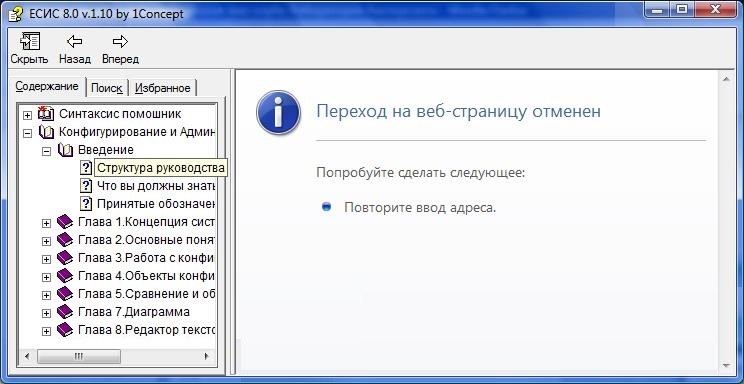
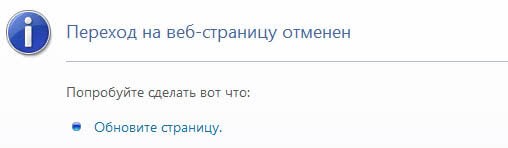
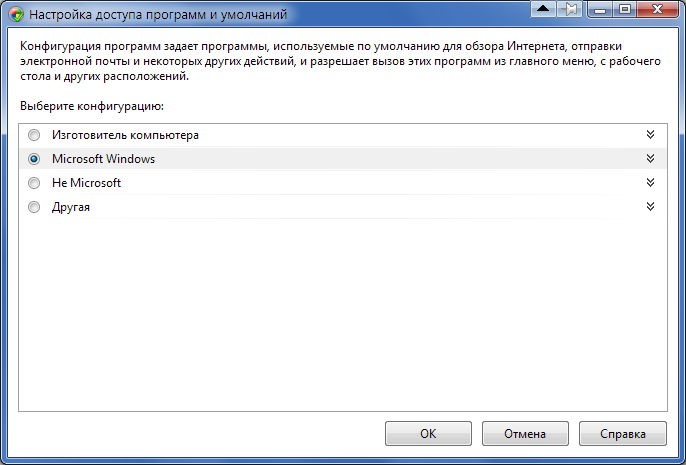
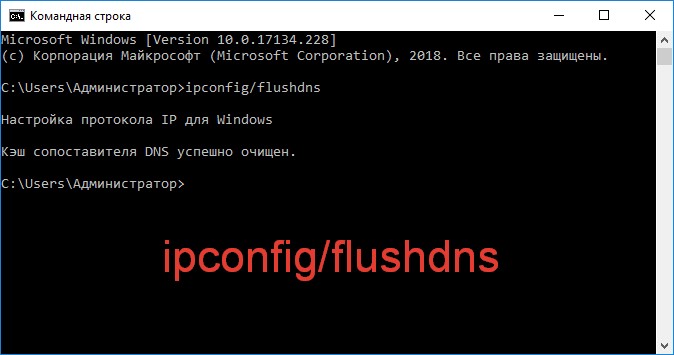
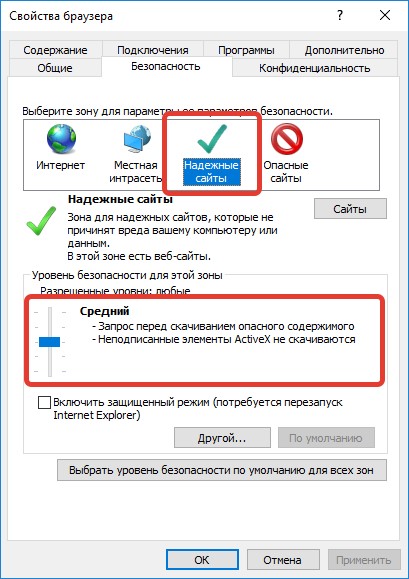
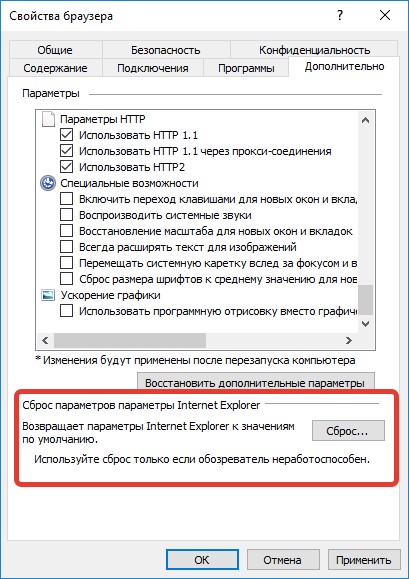





















 , в поле Начать поиск введите Свойства обозревателя, затем выберите Свойства обозревателя в списке Программы.
, в поле Начать поиск введите Свойства обозревателя, затем выберите Свойства обозревателя в списке Программы. При получении запроса на ввод пароля администратора или подтверждения введите пароль или нажмите кнопку Продолжить.
При получении запроса на ввод пароля администратора или подтверждения введите пароль или нажмите кнопку Продолжить.